texmaker是我很喜爱的编写tex文档时使用的编辑器,其基本配置和使用都是非常直观易用的,下面本文列出一些可能读者不知道的小技巧。
善用向导菜单
向导这个名字可能有点误导,让人以为是什么帮助向导功能。其实向导菜单里面的功能都很有用,提供了一些对话框选项功能然后快速生成一些tex代码片段,其中那个表格向导就是一个快速生成表格tex代码工具,很好用。
自定义快速输入片段
在自定义菜单那里你可以自定义标签,选择编辑自定义标签,其中的LaTex内容就是你要输入的tex代码片段,其中有一个特殊表达:%Verbatim 将会展开为:
\begin{Verbatim}
•
\end{Verbatim}
注意中间的 • 符号,其表示占位符,也就是该代码片段输出之后文档中的光标将会移动到这里。你也可以不用 %Verbatim 表达而直接写上上面的tex代码片段效果都是一样的。那个 • 符号你也可以写作 @ 。
自定义标签各个有自己的快捷键 Shift+F1 之类的。
此外在左边的面板也有一栏自定义,那里你也可以定义任意数量的代码片段,写法和上面讨论的类似,不同的是快捷键,其支持另外一种风格的快捷输入,比如你写上:
\begin{framed}
@
\end{framed}
按键那里写上 framed ,则你在文档中输入 :framed ,然后按下方向键 -> ,该代码片段就会自动展开,很是方便。
文档书签功能
编辑器左边一点大概类似于编程编辑器的debug断点选定一栏,在哪里点击可以给文档设置书签。在上面右边点:
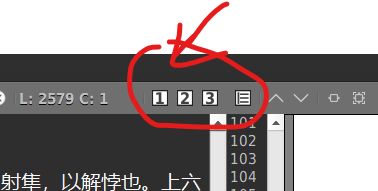
点击那个123的按钮可以快速跳转到文档的书签位置,很是方便。
Comments !